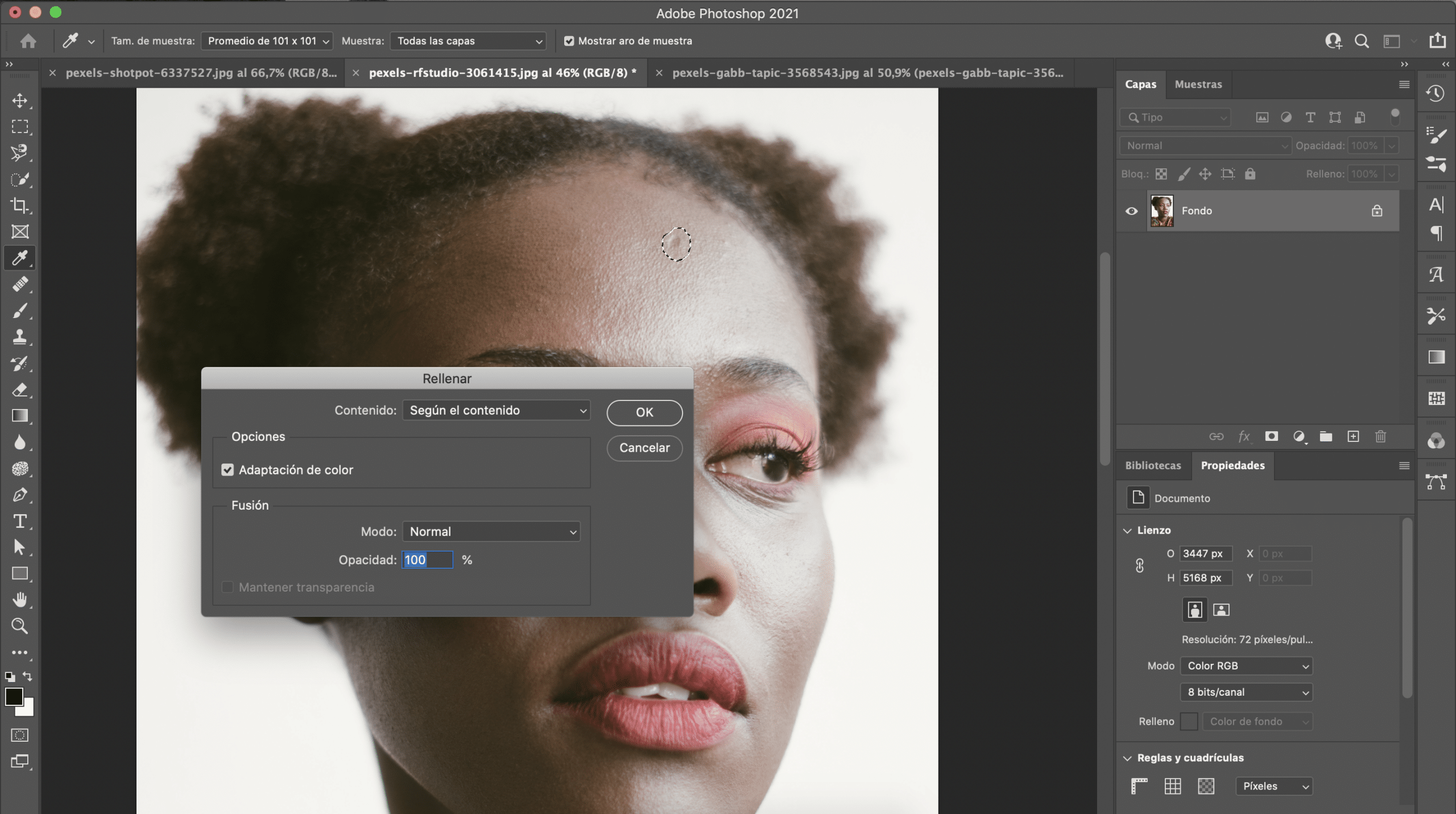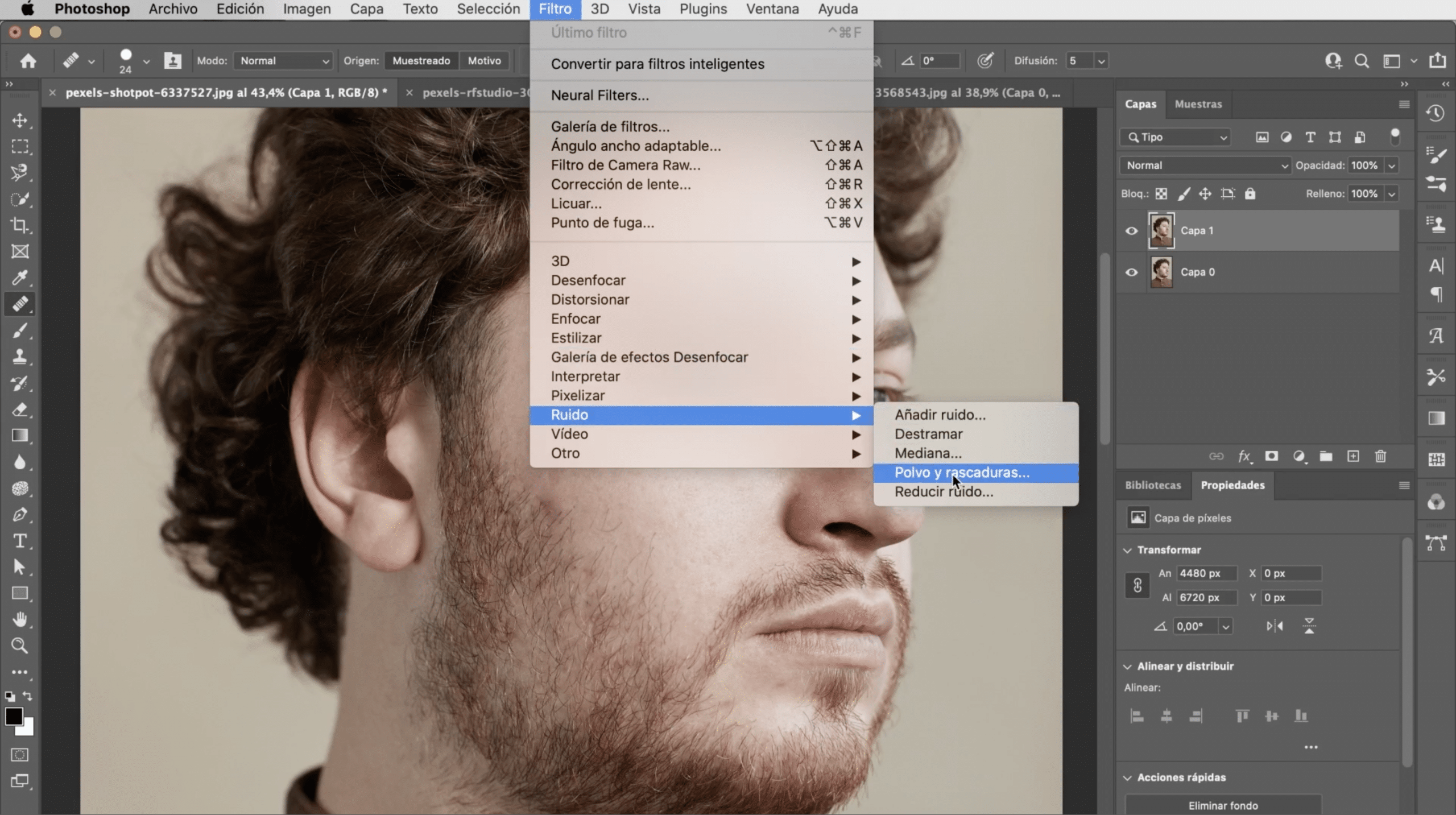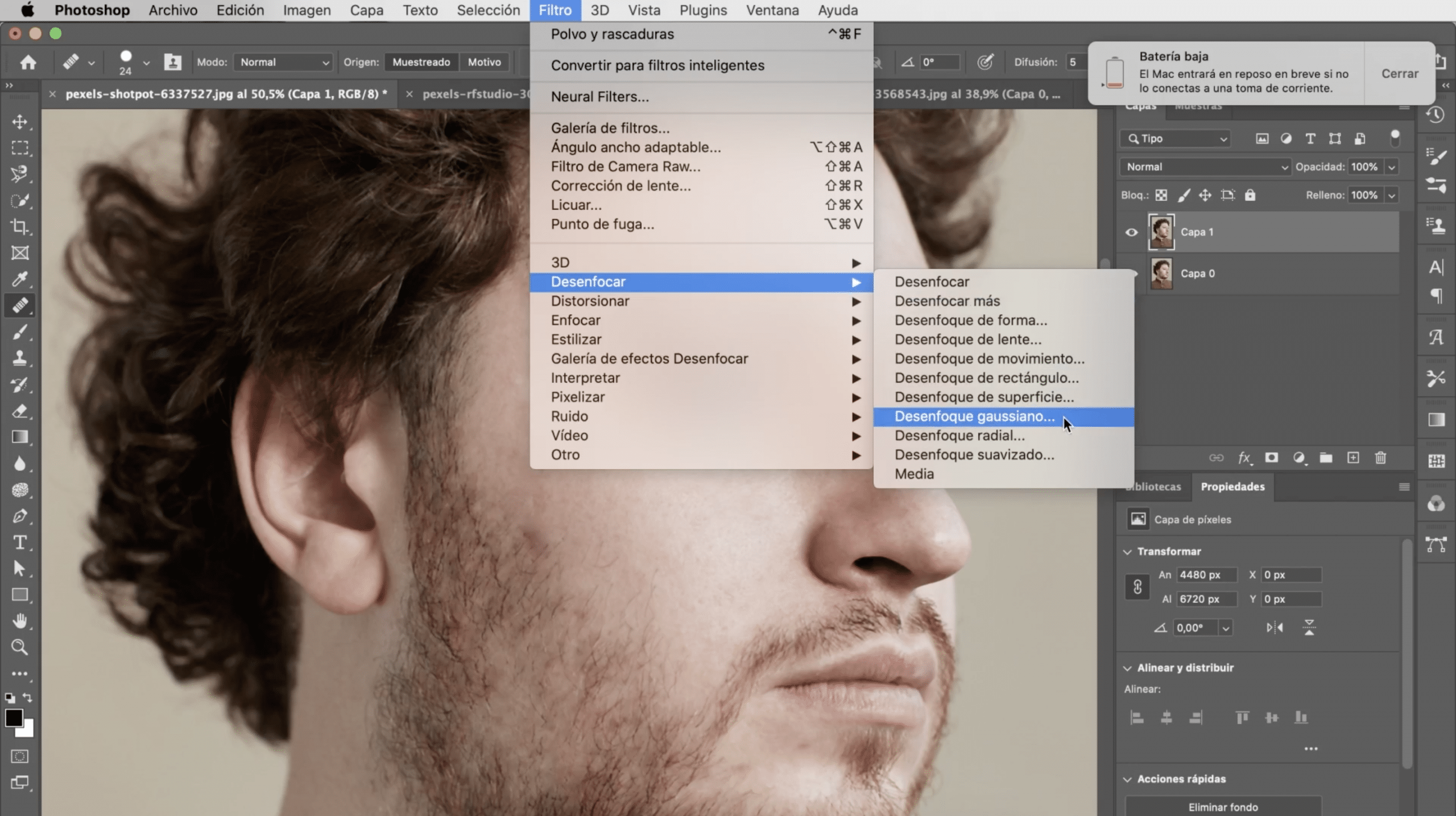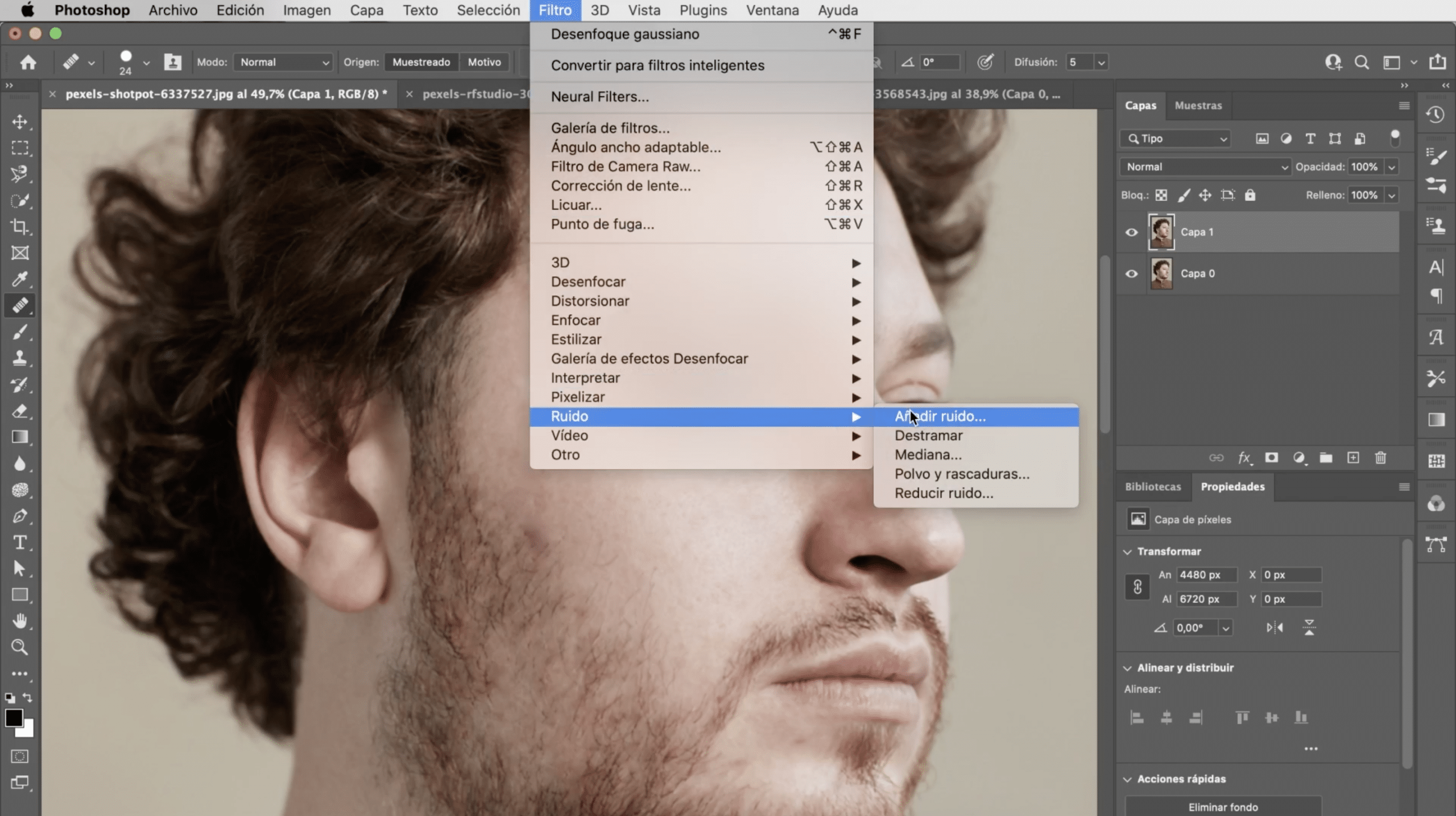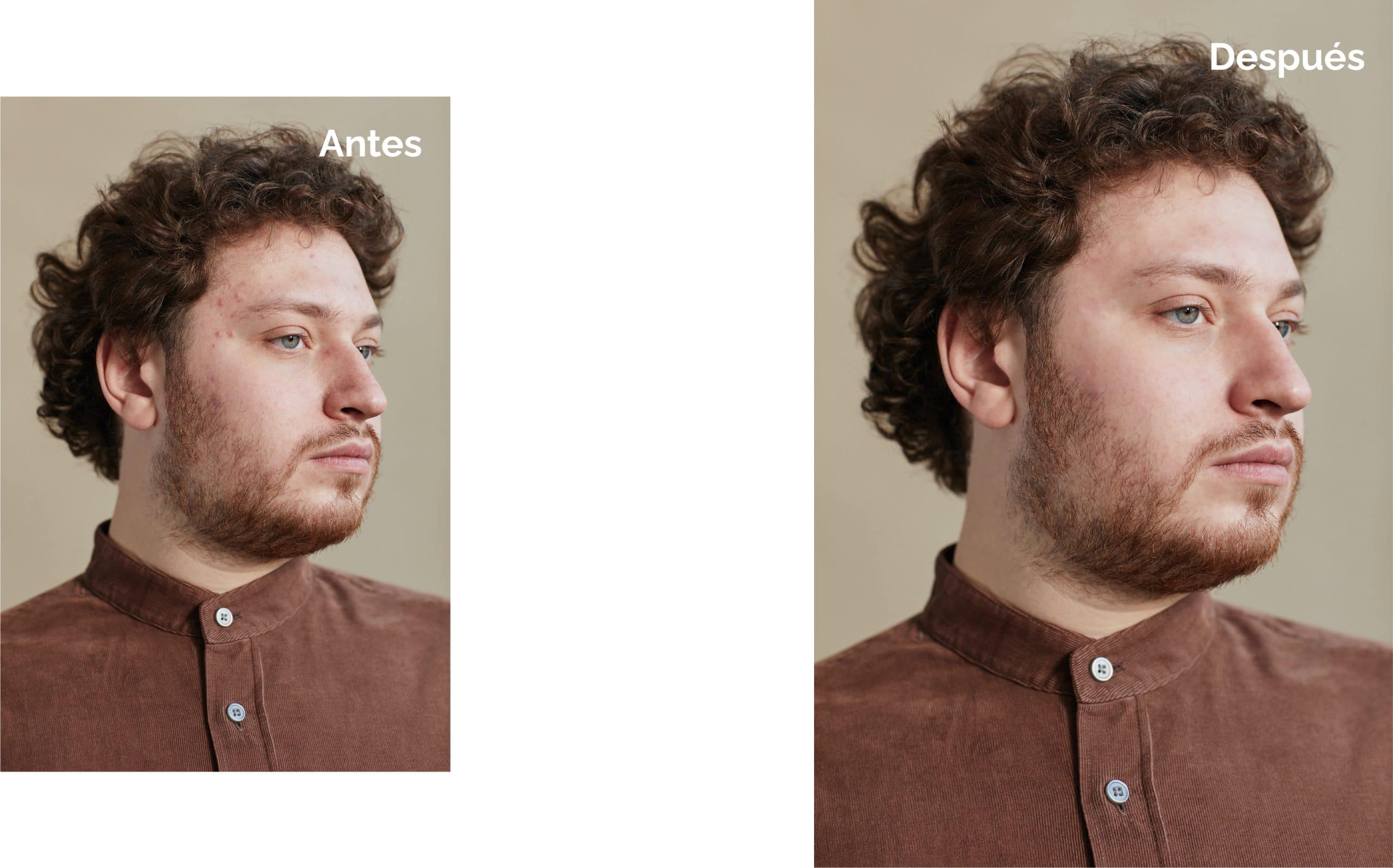જ્યારે આપણે સામયિકમાં સંપૂર્ણ ફોટોગ્રાફ્સ અથવા પોટ્રેટ જોતા હોઈએ છીએ, સરળ, સરળ ત્વચાવાળા અને ખૂબ સરસ રીતે નિયંત્રિત તેજ સાથેના મ modelsડેલ્સ, ત્યારે તે છબીઓ ઘણીવાર સારવાર લે છે. ત્વચાની અપૂર્ણતા, કરચલીઓ, ડાઘ, ખીલ… એ કંઈક એવી બાબત છે જે કેટલીકવાર આપણને ચિંતા કરે છે. એડોબ ફોટોશોપ કેટલાક સાધનો પ્રદાન કરે છે જેથી અમે તે નિશાનોને ઘટાડી અથવા દૂર કરી શકીએ. આ ટ્યુટોરીયલમાં હું તમને જણાવવા જઈ રહ્યો છું ખૂબ કૃત્રિમ પરિણામોમાં ન આવ્યાં વિના ફોટોશોપમાં ત્વચાને કેવી રીતે સરળ બનાવવી.તમે રસ ધરાવો છો? સારું, પોસ્ટ વાંચવાનું ચાલુ રાખો!
ફોટો ખોલો અને ફોટોશોપમાં કરેક્શન ટૂલ્સને શોધો
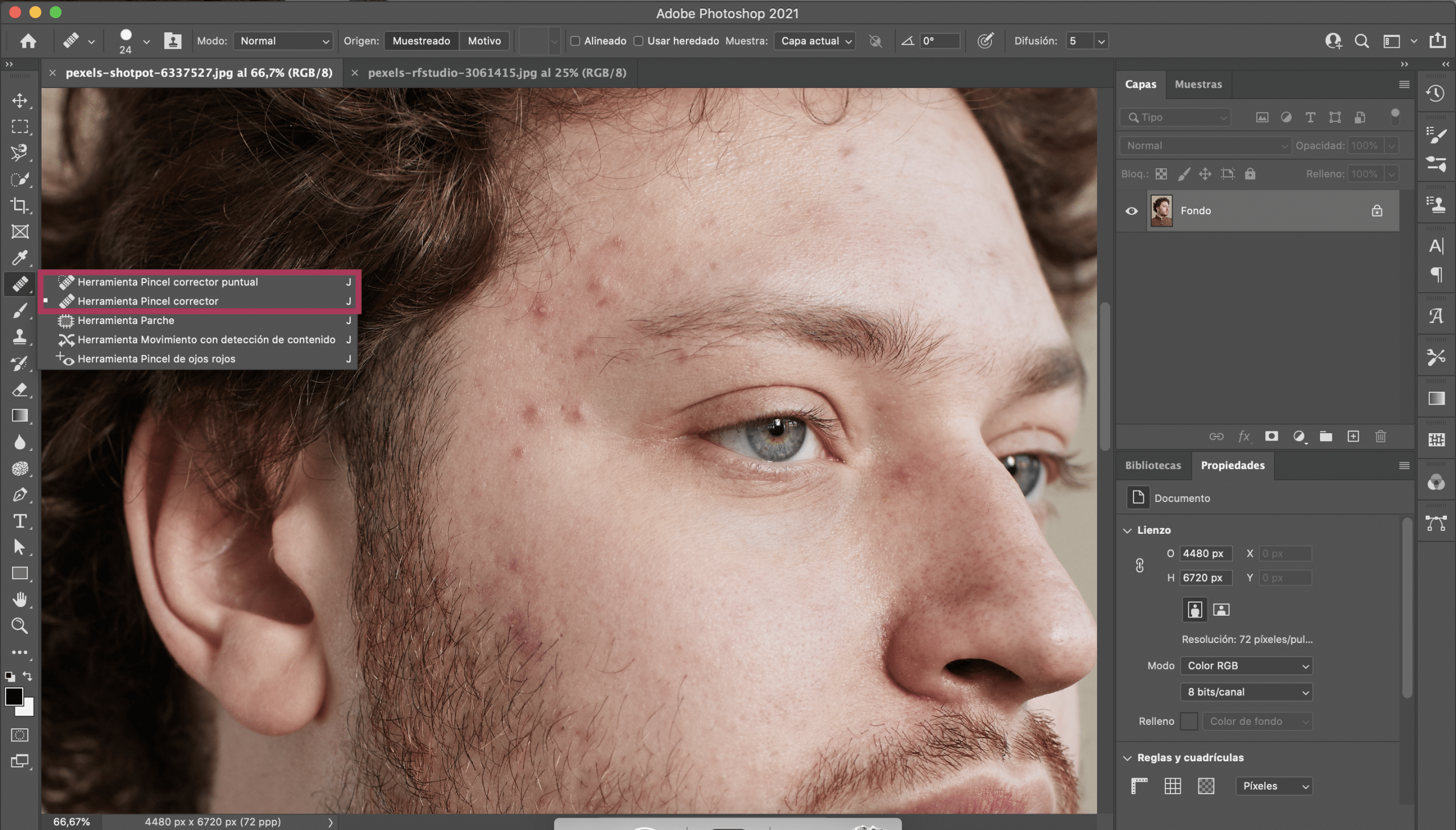
ચાલો ફોટોગ્રાફ ખોલીને પ્રારંભ કરીએ. મેં બે પસંદ કર્યા છે, તેમાંથી એક લગભગ કોઈ રીચ્યુચિંગ નથી તેથી અમે પ્રક્રિયા સારી રીતે જોઈ શકીએ છીએ. સૌ પ્રથમ અમે ફોટોશોપને સુધારવા માટે આપેલી બે ટૂલ્સને શોધીશું અથવા કા .ી નાખો ખામી:
- સાધન સ્પોટ કરેક્શન બ્રશ
- સાધન છુપાવવાનું બ્રશ
તમારી પાસે તે બંનેને ટૂલબારમાં છે. અમે તેનો ઉપયોગ કરવા જઈ રહ્યા છીએ છબીમાં સૌથી વધુ દેખાતી અપૂર્ણતાઓને સાફ કરો.
સ્પોટ કરેક્શન બ્રશ
La સ્પોટ હીલિંગ બ્રશ ટૂલ આપમેળે ફોટામાં નમૂનાઓ અને તે શું કરે છે જ્યારે આપણે "અપૂર્ણતા" પર ક્લિક કરીએ છીએ અથવા જે ક્ષેત્રમાં આપણે સુધારવા માંગીએ છીએ, ત્યાં કેટલાક પિક્સેલ્સને અન્ય સાથે બદલો કે જે નમૂનામાં મેળવવામાં આવ્યા છે.
ટૂલ મેનૂમાં આપણે તેની લાક્ષણિકતાઓમાં ફેરફાર કરી શકીએ છીએ, આપણે બ્રશનું કદ અને આકાર બદલી શકીએ છીએ, પણ નમૂનાના પ્રકારને પણ, અમે તમને સામગ્રી અનુસાર ભરવા અથવા જે વાતાવરણમાં તેને લાગુ કરીએ છીએ તે ક્ષેત્રને સમાયોજિત કરવા માટે કહી શકીએ છીએ.
આ જેવા ફોટોગ્રાફ્સમાં, જેમાં એક ચોક્કસ રચના છે, "પર્યાવરણને સમાયોજિત કરો" વિકલ્પ સામાન્ય રીતે વધુ સારી રીતે કાર્ય કરે છે, મૂળભૂત કારણ કે તે તેનો વધુ આદર કરે છે અને આપણે અહીં જે ડાઘ કા haveી નાખ્યો છે તે સ્વચ્છ છે.
કન્સિલર બ્રશ
તેમ છતાં સ્પોટ હીલિંગ બ્રશ ટૂલ વાપરવાનું સૌથી સરળ અને ઝડપી છે કારણ કે તે સ્વચાલિત છે, તે હંમેશાં શ્રેષ્ઠ પરિણામો આપતું નથી. ઉદાહરણ તરીકે, ચિચોની છબીના કિસ્સામાં એક નાનો ગ્રેનાઈટ છે જે વાળની ખૂબ નજીક છે. સ્પોટ કન્સિલર બ્રશનો ઉપયોગ કરીને, તમે તે વાળમાંથી કેટલાક ક્લોન કરો છો અને પરિણામ ખૂબ સારું નથી. સદભાગ્યે, અમારી સાથે ફોટોશોપમાં એક સાધન છે અમે કમ્પ્યુટરને કહી શકીએ કે આપણે તે નમૂનાના આધારે કરવા માંગીએ છીએ: કરેક્શન બ્રશ.
વિકલ્પ કી દબાવવી (જો તમે મ withક સાથે છો) અથવા Alt (જો તમે વિંડોઝ સાથે છો) તમે સૂચવી શકો છો કે તમે કયા નમૂના લેવા માંગતા હો એક ક્લિક સાથે. હું તમને ભલામણ કરું છું કે તમે તમારા નમૂનાના નમૂનાને ત્વચાના એવા ક્ષેત્ર પર બેઝ કરો જ્યાં ઘણી બધી અપૂર્ણતા ન હોય, તો પછી ફોટોશોપ આપમેળે તેજ, સ્વરને વ્યવસ્થિત કરશે ... જ્યારે તમે ઝોન પસંદ કરો ત્યારે અમે Alt છોડીશું વાય યે આપણે ફક્ત તે અપૂર્ણતા પર રંગવાનું છે કે અમે ઈચ્છો કે અદૃશ્ય થઈ જશે. આ સાધન સરસ રીતે કાર્ય કરે છે, પછી ભલે તમે તેને મોટા સપાટી પર લાગુ કરો, અહીંયા, આ ત્રીજા ફોટામાં, જેનો ઉપયોગ હું ફ્રીકલ્સના ક્ષેત્રને દૂર કરવા માટે કરું છું.
વૈકલ્પિક રીત
આ કરવાની બીજી બીજી મુખ્ય રીત છે ઝડપી પસંદગી સાધન સાથે ઝોન પસંદ કરવું, અને ટેબમાં આવૃત્તિ અમે સામગ્રી અનુસાર ભરો પર ક્લિક કરીશું. તે સારા પરિણામો આપી શકે છે, જો કે જો સપાટી ખૂબ મોટી હોય તો ... હું આ પદ્ધતિ પર ખૂબ વિશ્વાસ કરતો નથી.
ફોટોશોપમાં ત્વચાને વધુ નરમ બનાવો
એકવાર આપણે સૌથી વધુ દૃશ્યમાન અપૂર્ણતાઓને સુધારી લીધી છે, અમે ફોટોશોપમાં ત્વચાને વધુ નરમ કેવી રીતે બનાવવું તે જોવા જઈશું. આ માટે, આપણે શું કરીશું વિવિધ ગાળકો લાગુ કરો અને તેમને સમાયોજિત કરો શક્ય સૌથી વધુ કુદરતી પરિણામો માટે.
ડુપ્લિકેટ લેયર અને પાઉડર અને સ્ક્રેચ લગાવો
આપણે જે કરવાનું છે તે પ્રથમ વસ્તુ છે ડુપ્લિકેટ ફોટો સ્તર, સ્તરોની ડુપ્લિકેટ કરવા માટે તમે પહેલાથી જ જાણે છે કે તમે ડુપ્લિકેટ લેયર દબાવીને અને આપીને, અથવા મુખ્ય મેનૂમાં, સ્તર> ડુપ્લિકેટ સ્તર. અને જો તમે તેને અનલlockક કરો છો તો તમે કીબોર્ડ શોર્ટકટ આદેશ + સી સાથે ક copyપિ અને પેસ્ટ પણ કરી શકો છો, પછી આદેશ + વી.
એકવાર આપણે લેયરની ડુપ્લિકેટ કરી લીધા પછી, અમે તેના પર ફિલ્ટર લાગુ કરીશું. આપણે મુખ્ય મેનુ પર જઈશું અને આપણે પસંદગી કરવા જઈશું ફિલ્ટર, અવાજ, ધૂળ અને સ્ક્રેચમુદ્દે. અમે અહીં જે પરિમાણો આપીએ છીએ તે છબીના કદ પર આધારિત છે, તમે તેને પૂર્વાવલોકન પર આપો છો અને તમે પરીક્ષણ કરવા જાઓ છો, હું તેને 4 અને 0 પર છોડીશ, ધ્યાનમાં રાખો કે જો તમે પરિણામ પાસ કરો છો તો તે ખૂબ કૃત્રિમ છે અને તે છે આપણે જે માગીએ છીએ તે નહીં.
આ ફિલ્ટરનો ઉપયોગ કરીને, તે ફોટોગ્રાફની વિગતો હશે કે જે ખોવાઈ ગઈ છે, તે વિશે હવે ચિંતા કરશો નહીં, કારણ કે આપણે પછીથી તેને હલ કરીશું.
ગૌસિયન બ્લર લાગુ કરો
આ જ સ્તર પર, આપણે બીજું ફિલ્ટર લાગુ કરવા જઈશું, ચાલો> ગૌસીઅ બ્લર ફિલ્ટર કરીએ. ફરી એકવાર અહીંના મૂલ્યો સૂચક છે, હું તેને 2 ની ત્રિજ્યા આપવા જઈ રહ્યો છું, પરંતુ તમે પ્રયાસ કરો અને તે મૂલ્યો સાથે રહો જે તમને સહમત કરે છે. આપણે ખાતરી કરવી પડશે કે ત્વચા પર નરમ અસર પડે છે.
ઘોંઘાટ
આ છેલ્લું પગલું સંપૂર્ણ વૈકલ્પિક. હું તેમને ખૂબ કૃત્રિમ દેખાવા માટે તાજું આપવાનું પસંદ કરતો નથી, ત્વચા પોત છે અને તે રચના જ્યારે ગાળકો મૂકતા હો ત્યારે ખોવાઈ જાય છે, તેથી જ મને આખરે મને તેમાં થોડો અવાજ મૂકવો ગમે છે, હું તેમાં 0,7 મુકીશ.
ખોવાયેલી વિગતોને પુનoverપ્રાપ્ત કરો
મેં પહેલેથી જ ઉલ્લેખ કર્યો છે તે પહેલાં કે આપણે ફોટોશોપમાં ત્વચાને નરમ કરવા માટે ફિલ્ટર્સ લાગુ કરીએ છીએ, ત્યાં વિગતો છે કે જે ખોવાઈ ગઈ છે. ઉદાહરણ તરીકે, છોકરાની છબીમાં, દાardી અને વાળના ક્ષેત્રમાં અમે તે વિગતો ફરીથી કેવી રીતે મેળવી શકીએ? ઠીક છે, અમને ખરેખર જેની જરૂર છે તે છે કે ફિલ્ટર્સ ફક્ત ત્વચા પર જ લાગુ થાય છે, આખા સ્તર અને તે માટે નહીં. આપણે તેને લેયર માસ્ક બનાવીને પ્રાપ્ત કરીશું.
લેયર માસ્ક બનાવવા માટે અમારે બસ આ કરવાનું છે: સ્તર પસંદ કરો અને ફોટામાં ઘેરાયેલા પ્રતીક પર ક્લિક કરો. જેમ તમે જોઈ શકો છો, માસ્ક પ્રથમ સફેદ રંગમાં દેખાશે, જેનો અર્થ છે કે તેમાં સ્તર પરની દરેક વસ્તુ શામેલ છે. અમારા કમ્પ્યુટર પર ક્લિક કરવાનું આદેશ + I, ચાલો તેને ઉલટાવીએ કીબોર્ડ શોર્ટકટ દબાવતી વખતે, માસ્કને બધું બાકાત રાખવા માટે માસ્ક કાળો રંગનો હશે.
બ્રશથી અને સફેદ રંગ પસંદ કરીને, અમે જે ઉમેરવા માંગીએ છીએ તે દોરવા જઈશું, તે કહેવા માટે, તે ક્ષેત્ર જ્યાં અમે તે ફિલ્ટર્સ લાગુ કરવા માંગીએ છીએ, જો તમે ભૂલ કરો છો, તો ચિંતા કરશો નહીં, બ્લેક બ્રશથી તમે તે પસંદગીમાંથી બાકાત રાખી શકો છો. જો તમે નજીકથી જોશો, તો તમે જોશો કે તમે તે વિગતો પુન recoverપ્રાપ્ત કરી શકો છો, જો કે વાસ્તવિકતામાં તમે જે કરી રહ્યાં છો તે પૃષ્ઠભૂમિ સ્તરને દૃશ્યમાન બનાવી રહ્યું છે (છબીના મૂળ સંસ્કરણ સાથે એક) જે તે ખરેખર સાચવેલું છે.
આ અંતિમ પરિણામ હશે, તમને શું લાગે છે?